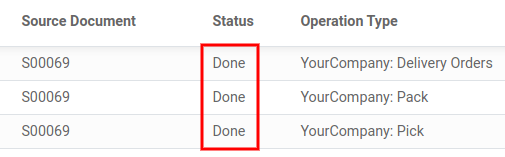Routes and push/pull rules¶
In der Lagerverwaltung legt die Lieferkettenstrategie fest, wann Produkte gekauft/gefertigt, an die Vertriebszentren geliefert und dem Einzelhandel zur Verfügung gestellt werden sollen.
In Odoo kann die Lieferkettenstrategie für ein Produkt mithilfe von Routen konfiguriert werden, die Pull- und Push-Regeln enthalten. Sobald alles richtig konfiguriert ist, kann die Lager-App automatisch Transfers gemäß den konfigurierten Push-/Pull-Regeln erstellen.
Im Lagerhaus¶
In einem gewöhnlichen Lagerhaus gibt es Eingangsdocks, einen Qualitätskontrollbereich, Lagerorte, Kommissionier- und Verpackungsbereiche und Versanddocks. Alle Produkte durchlaufen all diese Orte. Während sich die Produkte durch die Standorte bewegen, löst jeder Standort die für die Produkte festgelegten Routen und Regeln aus.
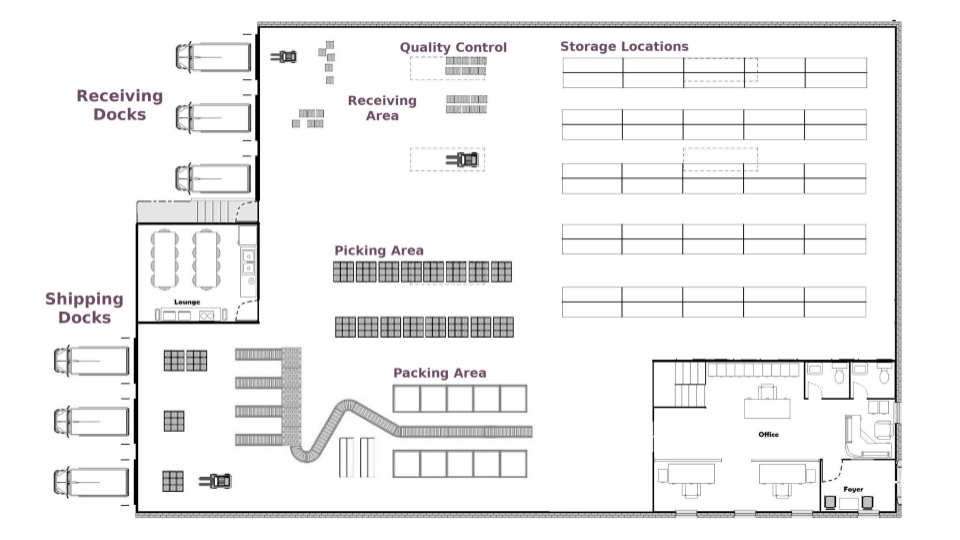
In diesem Beispiel entladen die LKWs der Lieferanten die Paletten mit den bestellten Produkten an den Wareneingangsdocks. Die Bediener scannen die Produkte dann im Wareneingangsbereich. Je nach Produktroute und -regeln werden einige dieser Produkte an einen Qualitätskontrollbereich weitergeleitet (z. B. Produkte, die als Komponenten im Fertigungsprozess verwendet werden), während andere direkt an ihrem jeweiligen Standort gelagert werden.
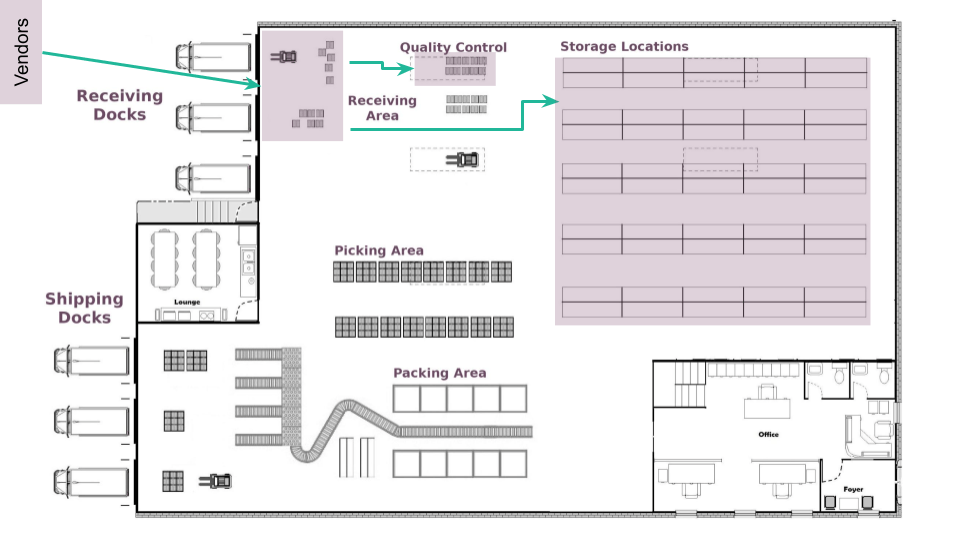
Here is an example of a fulfillment route. In the morning, items are picked for all the orders that need to be prepared during the day. These items are picked from storage locations and moved to the picking area, close to where the orders are packed. Then, the orders are packed in their respective boxes, and conveyor belts bring them to the shipping docks, ready to be delivered to customers.
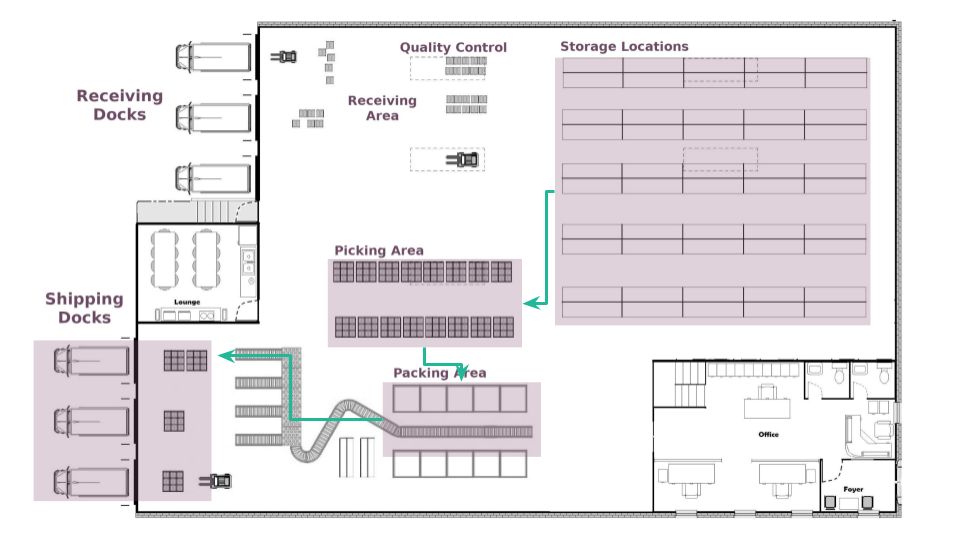
Pull-Regeln¶
Bei Pull-Regeln löst eine Nachfrage nach bestimmten Produkten Beschaffungen aus, während Push-Regeln durch das Eintreffen von Produkten an einem bestimmten Ort ausgelöst werden.
Pull-Regeln werden verwendet, um einen Verkaufsauftrag zu erfüllen. Odoo erzeugt einen Bedarf am Kundenlagerort für jedes Produkt im Auftrag. Da Pull-Regeln durch einen Bedarf ausgelöst werden, sucht Odoo nach einer für den Kundenlagerort definierten Pull-Regel.
In diesem Fall wird eine Pull-Regel „Lieferauftrag“ gefunden, die Produkte vom Versandbereich zum Kundenlagerort verschoben, und es wird ein Transfer zwischen den beiden Standorten erstellt.
Dann findet Odoo eine weitere Pull-Regel, die versucht, den Bedarf für den Versandbereich zu decken: die Regel „Verpacken“, die Produkte vom Packbereich in den Versandbereich überträgt. Schließlich werden weitere Pull-Regeln ausgelöst, bis ein Transfer zwischen dem Bestand und dem Kommissionierbereich erstellt ist.
Bemerkung
Alle diese Produkttransfers werden von Odoo automatisch auf der Grundlage der Pull-Regeln generiert, beginnend mit dem Ende (dem Kundenlagerort) und rückwärts (dem Lagerhaus). Während der Arbeit bearbeitet der Bediener diese Transfers in umgekehrter Reihenfolge: zuerst die Kommissionierung, dann die Verpackung und schließlich den Lieferauftrag.
Push-Regeln¶
Push-Regeln sind hingegen viel einfacher zu verstehen. Anstatt Dokumente bedarfsorientiert zu erstellen, werden sie in Echtzeit ausgelöst, wenn Produkte an einem bestimmten Ort eintreffen. Push-Regeln besagen im Grunde genommen: „Wenn ein Produkt an einem bestimmten Ort eintrifft, verschiebe es an einen anderen Ort.“
Ein Beispiel für eine Push-Regel wäre: Wenn ein Produkt im Eingangsbereich eintrifft, verschiebe es an den Lagerort. Da verschiedene Push-Regeln auf verschiedene Produkte angewendet werden können, kann der Benutzer verschiedene Lagerorte für verschiedene Produkte zuweisen.
Eine andere Push-Regel könnte lauten: Wenn Produkte an einem Standort ankommen, werden sie in den Qualitätskontrollbereich gebracht. Sobald die Qualitätskontrolle abgeschlossen ist, werden sie an ihren Lagerort gebracht.
Bemerkung
Push-Regeln können nur dann ausgelöst werden, wenn es keine Pull-Regeln gibt, die die Produkttransfers bereits erzeugt haben.
Wichtig
Gruppen von Push/Pull-Regeln wie diese werden Routen genannt. Die Gruppierung in der Regel entscheidet, ob die Produkte im selben Transport gruppiert werden oder nicht. Zum Beispiel werden bei der Kommissionierung alle Aufträge und ihre Produkte in einem Transport zusammengefasst, während beim Verpacken die Gruppierung pro Verkaufsauftrag beachtet wird.
Routen und Regeln verwenden¶
Da Routen eine Sammlung von Push- und Pull-Regeln sind, hilft Ihnen Odoo bei der Verwaltung von erweiterten Routenkonfigurationen wie z. B.:
Fertigungsketten für Produkte verwalten.
Standardlagerorte pro Produkt verwalten.
Routen innerhalb des Lagers entsprechend den geschäftlichen Erfordernissen, z. B. Qualitätskontrolle, After-Sales-Services oder Lieferantenrücksendungen festlegen.
Vermietungsverwaltung unterstützen, indem automatische Rückgaben für vermietete Produkte erstellt werden.
Um eine Route für ein Produkt zu konfigurieren, öffnen Sie zunächst die Lager-App und gehen Sie zu . Aktivieren Sie dann im Abschnitt Lagerhaus die Funktion Mehrstufige Routen und klicken Sie auf Speichern.
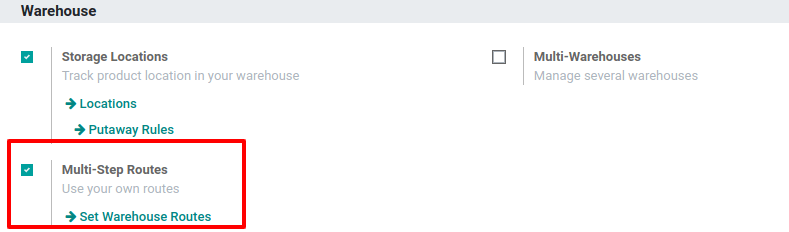
Bemerkung
Die Funktion Lagerorte wird automatisch mit der Funktion Mehrstufige Routen aktiviert.
Sobald dieser erste Schritt abgeschlossen ist, kann der Benutzer vorkonfigurierte Routen verwenden, die mit Odoo geliefert werden, oder er kann eigene Routen erstellen.
Vorkonfigurierte Routen¶
Um auf die vorkonfigurierten Routen von Odoo zuzugreifen, gehen Sie zu . Öffnen Sie dann ein Lagerformular. Im Reiter Lagerhauskonfiguration kann der Benutzer die vorkonfigurierten Routen des Lagers für Wareneingänge und Warenausgänge einsehen.
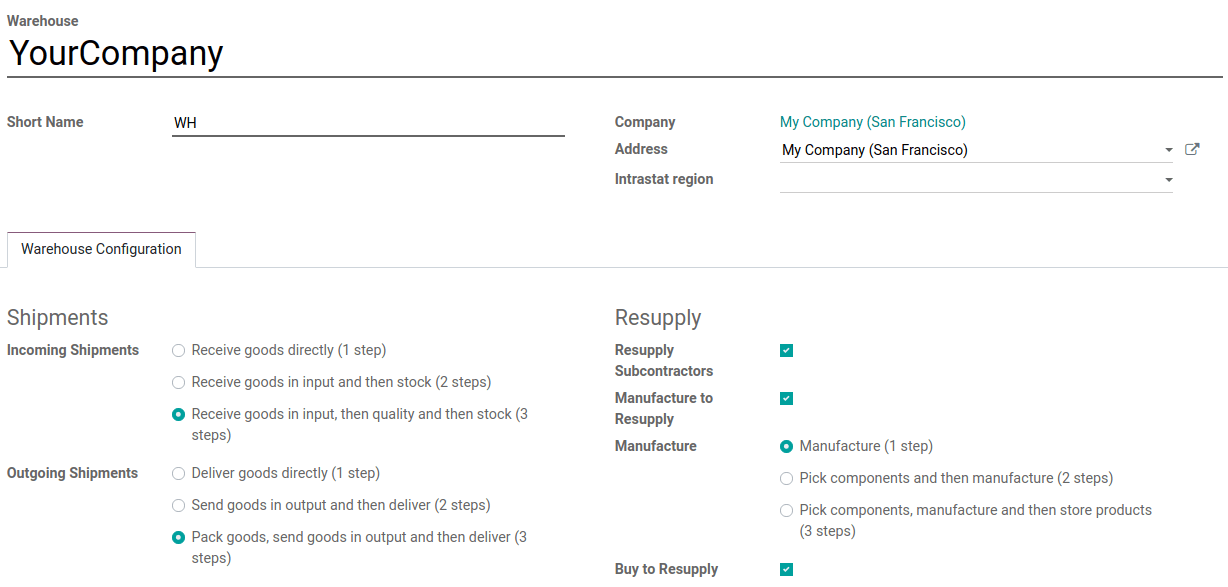
Einige fortgeschrittenere Routen, wie z. B. Kommissionieren-Verpacken-Versenden, sind ebenfalls verfügbar. Der Benutzer kann die Route auswählen, die am besten zu seinen Geschäftsanforderungen passt. Sobald die Routen Wareneingänge und Warenausgänge festgelegt sind, gehen Sie zu , um die spezifischen Routen zu sehen, die Odoo erstellt hat.
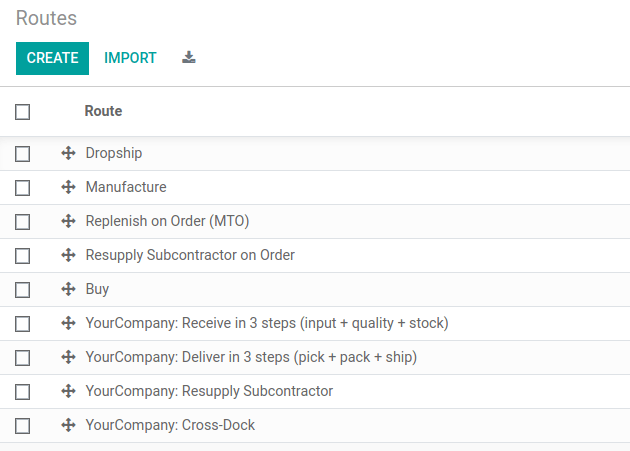
Auf der Seite Routen klicken Sie auf eine Route, um das Routenformular zu öffnen. Im Routenformular kann der Benutzer sehen, an welchen Orten die Route Anwendbar auf ist. Der Benutzer kann auch festlegen, dass die Route nur für ein bestimmtes Unternehmen gilt. Dies ist nützlich für Umgebungen mit mehreren Unternehmen; ein Benutzer kann beispielsweise ein Unternehmen und ein Lager in Land A und ein zweites Unternehmen und ein Lager in Land B haben.
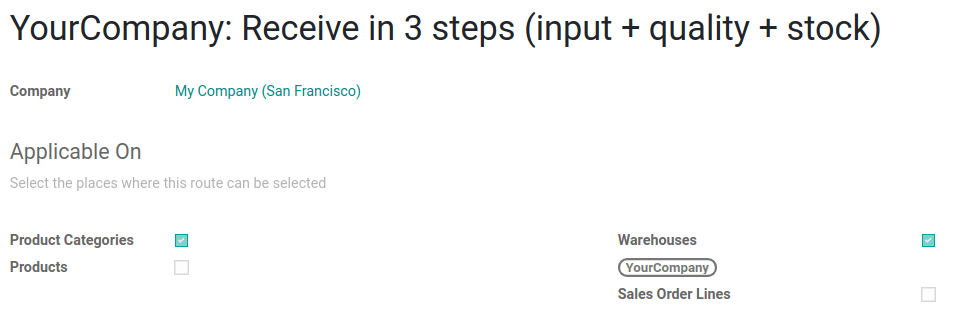
Am unteren Ende des Routenformulars kann der Benutzer die spezifischen Regeln für die Route einsehen. Jede Regel hat eine Aktion, einen Quelllagerort und einen Ziellagerort.

Benutzerdefinierte Routen¶
Um eine benutzerdefinierte Route zu erstellen, gehen Sie zu und klicken Sie auf Neu. Wählen Sie dann die Lagerorte, an denen diese Route ausgewählt werden kann. Eine Route kann auf eine Kombination von Lagerorten anwendbar sein.
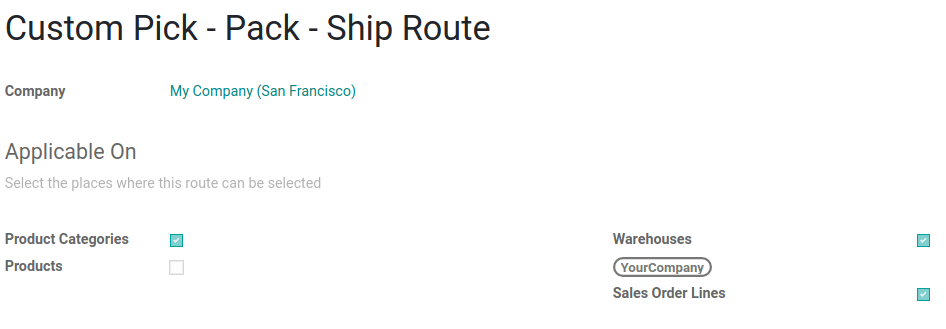
Jeder Ort hat ein anderes Verhalten, daher ist es wichtig, nur die nützlichen anzukreuzen und jede Route entsprechend anzupassen. Dann konfigurieren Sie die Regeln der Route.
Wenn die Route auf eine Produktkategorie anwendbar ist, muss die Route noch manuell auf dem Produktkategorieformular eingestellt werden, indem Sie zu gehen. Wählen Sie dann die Produktkategorie aus und öffnen Sie das Formular. Klicken Sie dann auf Bearbeiten und setzen Sie unter dem Abschnitt Logistik die Routen.
Wenn Sie die Route auf eine Produktkategorie anwenden, werden alle in der Route konfigurierten Regeln auf jedes Produkt in der Kategorie angewendet. Dies kann hilfreich sein, wenn das Unternehmen das Streckengeschäftsverfahren für alle Produkte derselben Kategorie verwendet.

Das gleiche Verhalten gilt für die Lagerhäuser. Wenn die Route für Lagerhäuser gelten kann, werden alle Transfers, die innerhalb des gewählten Lagerhauses stattfinden und die Bedingungen der Routenregeln erfüllen, dieser Route folgen.
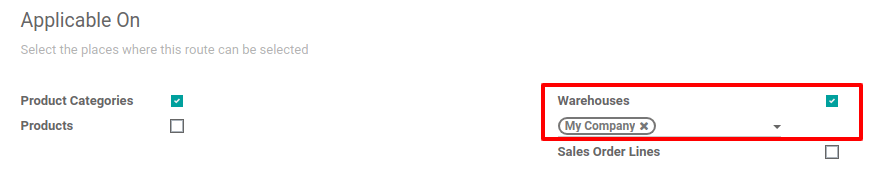
Wenn die Route auf Verkaufsauftragszeilen anwendbar ist, ist es mehr oder weniger das Gegenteil. Die Route muss bei der Erstellung eines Angebots manuell ausgewählt werden. Dies ist nützlich, wenn einige Produkte verschiedene Routen durchlaufen.
Vergessen Sie nicht, die Sichtbarkeit der Spalte Route auf dem Angebot/Verkaufsauftrag zu aktivieren. Dann kann die Route in jeder Zeile des Angebots/Verkaufsauftrags ausgewählt werden.

Schließlich gibt es noch Routen, die auf Produkte angewendet werden können. Diese funktionieren mehr oder weniger wie die Produktkategorien: Einmal ausgewählt, muss die Route manuell auf dem Produktformular eingestellt werden.
Um eine Route für ein Produkt festzulegen, gehen Sie zu und wählen Sie das gewünschte Produkt aus. Gehen Sie zum Reiter Lager und wählen Sie unter dem Abschnitt Vorgänge den Punkt Routen.
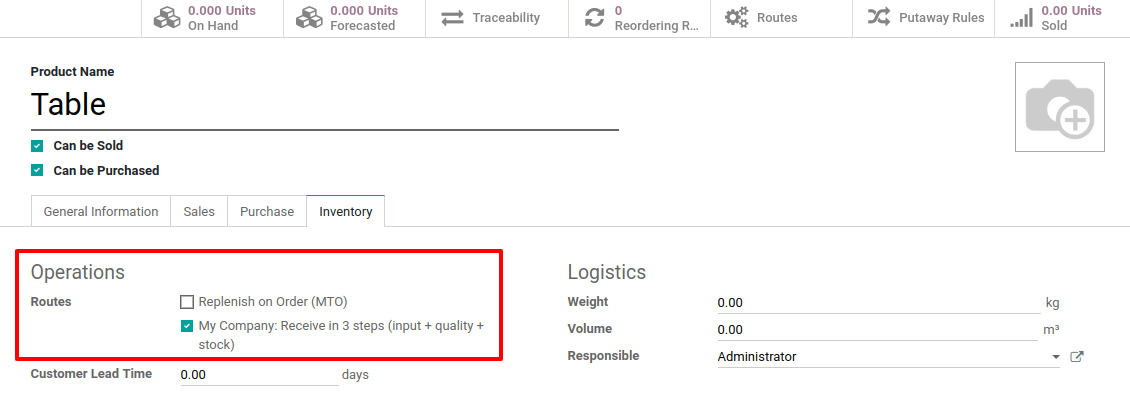
Wichtig
Damit die Route funktioniert, müssen Regeln für die Route festgelegt werden.
Regeln¶
Die Regeln werden auf dem Routenformular definiert. Gehen Sie zunächst auf und öffnen Sie das gewünschte Routenformular. Klicken Sie dann auf Bearbeiten und im Abschnitt Regeln auf Zeile hinzufügen.

Die verfügbaren Regeln lösen verschiedene Aktionen aus. Wenn Odoo Push- und Pull-Regeln anbietet, sind auch andere verfügbar. Jede Regel hat ein Aktion:
Nehmen von: Diese Regel wird durch einen Bedarf an dem Produkt an einem bestimmten Ort ausgelöst. Der Bedarf kann aus einem Verkaufsauftrag stammen, der validiert wird, oder aus einem Fertigungsauftrag, der eine bestimmte Komponente erfordert. Wenn der Bedarf am Zielort auftaucht, erzeugt Odoo eine Kommissionierung, um diesen Bedarf zu erfüllen.
Schieben nach: Diese Regel wird durch das Eintreffen einiger Produkte am definierten Quellort ausgelöst. Wenn der Benutzer Produkte an den Quellort verschiebt, erzeugt Odoo eine Kommissionierung, um diese Produkte an den Zielort zu verschieben.
Pull & Push: Diese Regel ermöglicht die Erzeugung von Kommissionierungen in den beiden oben beschriebenen Situationen. Das heißt, wenn Produkte an einem bestimmten Ort benötigt werden, wird ein Transfer vom vorherigen Ort erstellt, um diesen Bedarf zu decken. Dadurch entsteht am vorherigen Standort ein Bedarf und eine Regel wird ausgelöst, um diesen Bedarf zu decken. Sobald der zweite Bedarf erfüllt ist, werden die Produkte an den Zielort verschoben, und alle Bedürfnisse sind erfüllt.
Einkaufen: Wenn am Ziellagerort Produkte benötigt werden, wird eine Angebotsanfrage erstellt, um den Bedarf zu decken.
Fertigung: Wenn Produkte am Quelllagerort benötigt werden, wird ein Fertigungsauftrag erstellt, um den Bedarf zu decken.
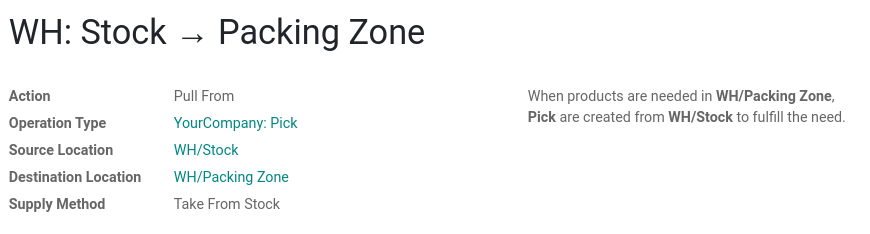
Die Vorgangsart muss ebenfalls in der Regel definiert werden. Damit wird festgelegt, welche Art von Kommissionierung von der Regel erzeugt wird.
Wenn die Aktion der Regel auf Nehmen von oder Pull & Push gesetzt ist, muss eine Beschaffungsmethode gesetzt werden. Die Beschaffungsmethode definiert, was an der Quelle passiert:
Lagerentnahme: Die Produkte werden aus dem verfügbaren Bestand des Quelllagerortes entnommen.
Andere Regel auslösen: Das System versucht, eine Bestandsregel zu finden, um die Produkte an den Quelllagerort zu bringen. Der verfügbare Bestand wird ignoriert.
Lagerentnahme, wenn nicht verfügbar, Andere Regel auslösen: Die Produkte werden aus dem verfügbaren Bestand des Quelllagerortes genommen. Ist kein Bestand verfügbar, versucht das System, eine Regel zu finden, um die Produkte an den Quelllagerort zu bringen.
Example flow¶
In diesem Beispiel verwenden wir eine benutzerdefinierte Route Kommissionieren - Verpacken - Versenden, um einen vollständigen Ablauf mit einer erweiterten benutzerdefinierten Route zu testen.
Zunächst ein kurzer Blick auf die Regeln der Route und ihre Liefermethoden. Es gibt drei Regeln, alle Nehmen von-Regeln. Die Beschaffungsmethode für jede Regel sind die folgenden:
Lagerentnahme: Wenn Produkte in der WH/Packing Zone benötigt werden, werden Kommissionierungen (interne Transfers von WH/Stock nach WH/Packing Zone) aus WH/Stock erstellt, um den Bedarf zu decken.
Andere Regel auslösen: Wenn Produkte in WH/Output benötigt werden, werden Pakete (interne Transfers von WH/Packing Zone nach WH/Output) aus WH/Packing Zone erstellt, um den Bedarf zu decken.
Andere Regel auslösen: Wenn Produkte in Partnerstandorten/Kunden benötigt werden, werden Lieferaufträge aus WH/Output erstellt, um den Bedarf zu decken.
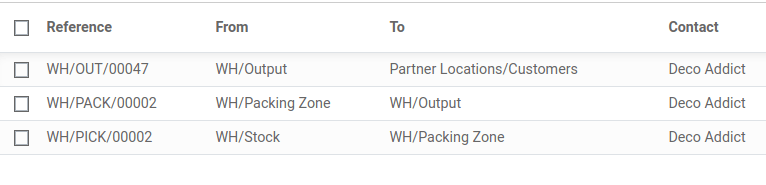
Das heißt, wenn ein Kunde Produkte bestellt, für die eine Route Kommissionieren - Verpacken - Versenden festgelegt ist, wird ein Lieferauftrag erstellt, um den Auftrag zu erfüllen.
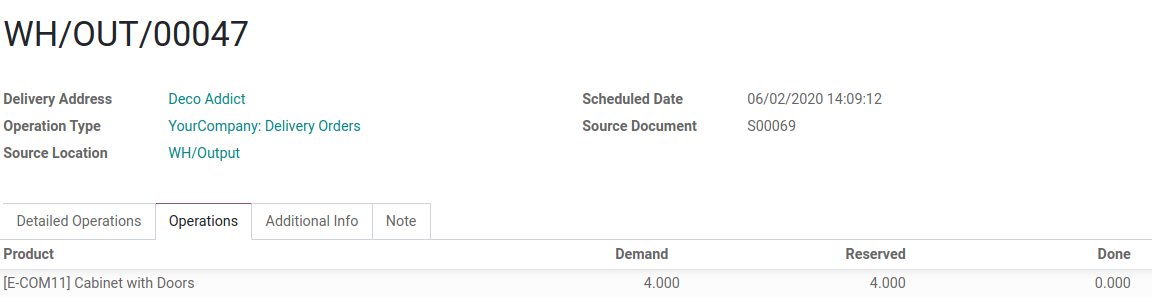
Bemerkung
Wenn der Quellbeleg für mehrere Transfers derselbe Verkaufsauftrag ist, ist der Status nicht derselbe. Der Status lautet Wartet auf anderen Vorgang, wenn der vorherige Transfer in der Liste noch nicht abgeschlossen ist.
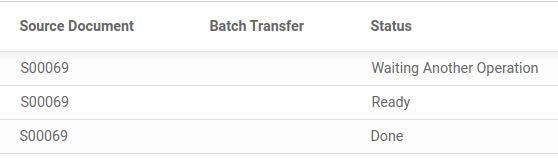
Zur Vorbereitung des Lieferauftrags werden im Ausgabebereich verpackte Produkte benötigt, sodass ein interner Transport aus der Verpackungszone angefordert wird.
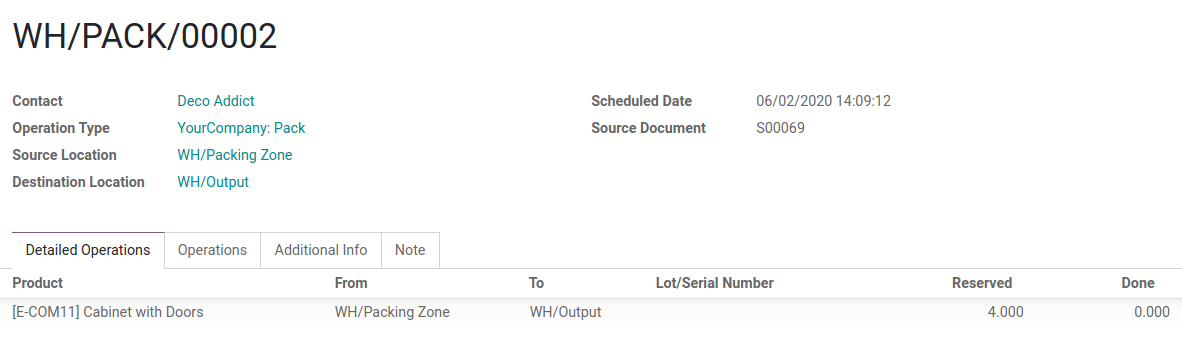
Offensichtlich benötigt der Verpackungsbereich verpackungsbereite Produkte. Daher wird ein interner Transfer in das Lager beantragt und die Mitarbeiter können die benötigten Produkte aus dem Lager holen.
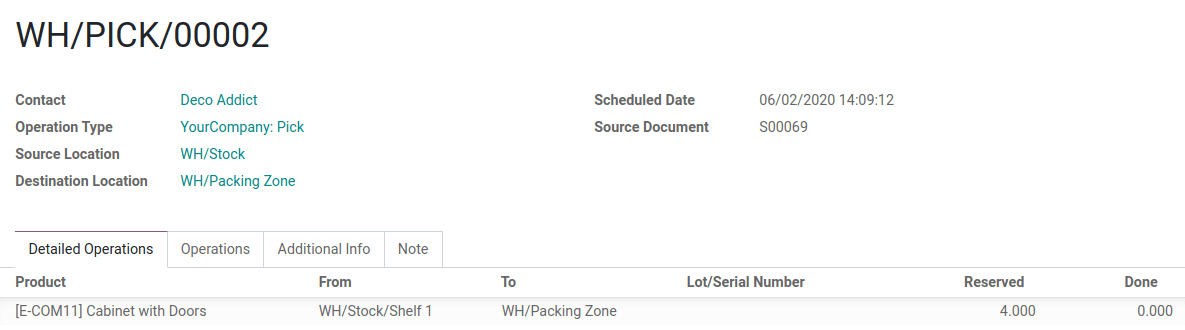
Wie in der Einleitung der Dokumentation erläutert, wird der letzte Schritt im Prozess (für diese Route der Lieferauftrag) als erster ausgelöst, der dann weitere Regeln auslöst, bis wir den ersten Schritt im Prozess erreichen (hier den internen Transfer vom Lager zum Verpackungsbereich). Jetzt ist alles bereit für die Verarbeitung, damit der Kunde die bestellten Artikel erhalten kann.
In diesem Beispiel wird das Produkt an den Kunden geliefert, wenn alle Regeln ausgelöst wurden und die Transfers erfolgt sind.